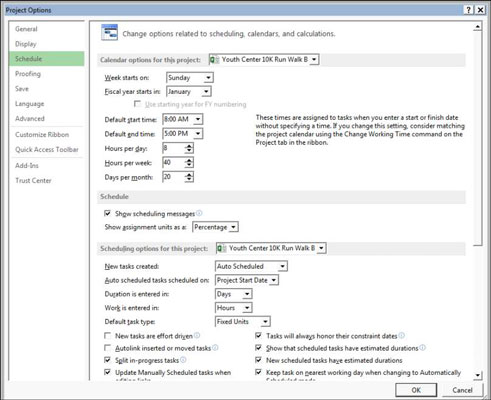Kalenderindstillinger bruges til at ændre standardindstillingerne for en arbejdsdag, uge og år i Project 2013. Du kan f.eks. indstille en projektkalender til Standard. Som standard er det 8.00 til 17.00, fem dage om ugen.
Arbejdstid bruges til at justere den tid, der er til rådighed for arbejde på en bestemt dato eller dage. Antag, at du ændrer kalenderindstillingerne, så du har 8-timersdage og 32-timers arbejdsuger. Tjek også din arbejdstid for at sikre, at du angiver 3 arbejdsfrie dage i 7-dages ugen for at jibe med 32-timers ugen.
Hvis du vil indstille en bestemt dato som ikke- fungerende for dit projekt, såsom virksomhedens offsite-mødedag, kan du gøre det ved at bruge indstillingerne for arbejdstid.
For at sikre, at projektet er planlagt nøjagtigt fra start, skal du foretage alle ændringer i kalenderindstillinger og arbejdstider, før du tilføjer opgaver til projektet.
Du skal ændre kalenderindstillingerne og kalenderindstillingerne for hver ny projektfil, du opretter. Du kan dog oprette en kalender, der kan bruges til alle dine projekter og deles på en enkelt global placering, som forklaret senere i dette kapitel i afsnittet "Deling af kopier af kalendere."
Når du foretager ændringer i en ressourcekalender eller opgavekalender, justerer du blot de tidspunkter, hvor en ressource er tilgængelig til at arbejde, eller det tidspunkt, hvor en opgave opstår; du ændrer ikke længden af en typisk arbejdsdag for projektet.
En dag er stadig 8 timer lang, hvis det er projektkalenderindstillingen, selvom du siger, at en opgave, der finder sted på den dag, bruger 24-timers basiskalenderskabelonen.
For at ændre længden af en typisk arbejdsdag til f.eks. ti timer i stedet for otte, skal du gøre det på fanen Kalender i dialogboksen Indstillinger.
Følg disse trin for at ændre kalenderindstillingerne:
Vælg fanen Filer på båndet, og klik på knappen Indstillinger.
Dialogboksen Projektindstillinger vises.
Klik på kategorien Tidsplan i venstre side af skærmen.
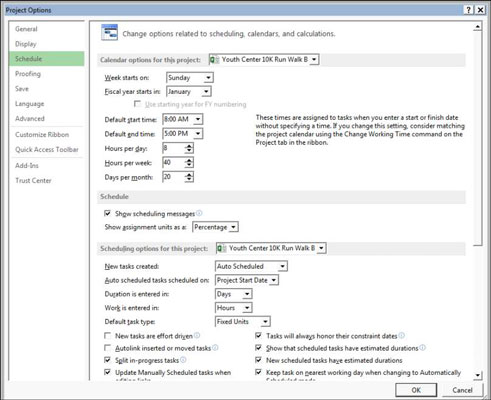
Vælg en dag på rullelisten Uge starter på.
For at ændre starten af regnskabsåret skal du vælge en måned på rullelisten Regnskabsåret starter i.
For at ændre arbejdstiden på en typisk dag skal du indtaste nye tider i felterne Standard starttidspunkt og Standard sluttidspunkt.
Hvis du ændrer standardindstillingen for start- eller sluttidspunkt, skal du også ændre den tilsvarende arbejdstid, som beskrevet i det følgende afsnit.
Rediger felterne Timer pr. dag, Timer pr. uge og Dage pr. måned efter behov.
Klik på knappen OK for at gemme disse indstillinger.
At bekymre sig om hver beregnede time kan være kedeligt. De fleste professionelle planlæggere undgår at ændre standardkalenderindstillingerne. Medmindre du virkelig ønsker at spore planlægningen af opgaver til timen, skal du blot administrere opgaver til dagen eller ugen og holde styr på planlagte leverancer på denne måde.